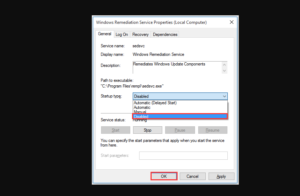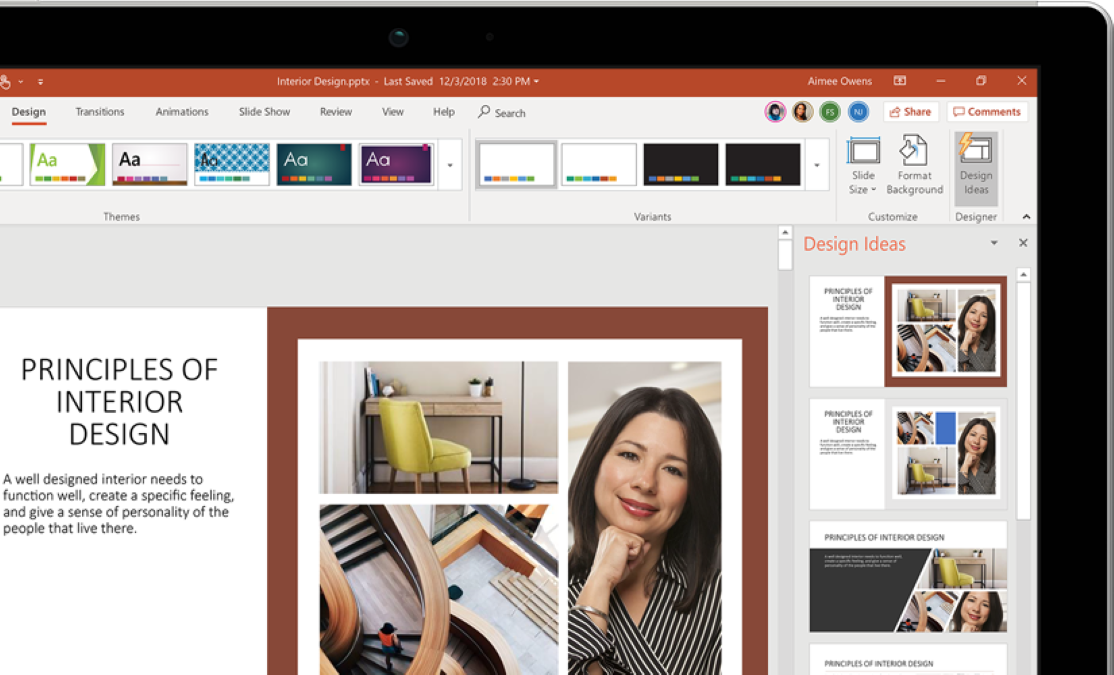Apple Pay pour iPhone, Apple Watch
Arrêtez de ruiner votre vie et configurez Apple Pay pour iPhone, Apple Watch
si vous avez configuré Apple Pay sur votre iPhone et que vous avez fait une erreur. C'est l'un des millions de mouvements stupides que les gens font chaque jour. Mais c'est tout à fait évitable. Récemment, je suis allé chercher mon déjeuner à Subway. Je faisais la queue pendant qu'ils préparaient mon sandwich et quand j'allais payer. J'ai fouillé frénétiquement mon portefeuille pour me rendre compte que j'avais laissé ma carte de débit à la maison.
Il s'agit d'un portefeuille numérique pour les paiements mobiles, qui existe depuis 2014, mais il y a encore beaucoup de récalcitrants et de nouveaux utilisateurs d'iPhone qui n'ont pas réussi à le configurer. Apple Pay stocke votre carte de crédit ou de débit en toute sécurité sur votre téléphone. Bien que vous puissiez l'utiliser pour acheter des biens et des services dans d'innombrables magasins et caisses enregistreuses participants, vous pouvez également l'utiliser pour acheter des choses en ligne.
erreur twrp lors de l'exécution du binaire du programme de mise à jour

Voici des instructions étape par étape pour savoir comment le configurer et l'utiliser sur votre iPhone.
Chargez votre carte de crédit ou de débit dans Apple Pay
- Ouvrez l'application Wallet sur votre iPhone. C'est sur votre premier écran d'accueil par défaut.
- Appuyez sur le bouton + dans le coin supérieur droit de l'écran et cliquez sur Continuer sur la page suivante.
- Robinet Ajouter une carte et ajoutez votre carte de débit ou de crédit en la prenant en photo ou en saisissant les détails.
Si vous ajoutez une photo de votre carte de paiement, les détails se remplissent automatiquement et vous pouvez entrer votre code de sécurité sur l'écran suivant.
- Ajoutez la date d'expiration et le code de sécurité de la carte. Sélectionner Suivant .
- Sélectionner Accepter dans le coin inférieur droit de la page des conditions générales une fois que vous avez terminé la lecture.
- L'écran suivant explique comment utiliser Apple Pay et montre les deux symboles à rechercher lors du paiement - l'un indique Apple Pay et l'autre quatre lignes latérales incurvées. Sélectionner Continuer en bas de l'écran.
- Appuyez sur les trois points dans le coin inférieur droit, sélectionnez adresse de facturation . Entrez vos informations et appuyez sur Fait dans le coin supérieur droit.

Façon d'utiliser Apple Pay
Maintenant que vous avez ajouté votre carte, vous pouvez commencer à utiliser Apple Pay à la place d'une carte bancaire physique.
Lire aussi:
- Le code trouvé dans iOS 13 suggère qu'Apple teste ses lunettes AR
- L'application de changement de visage ZAO conserve votre image pour des raisons promotionnelles
- Rien d'inattendu n'apparaît sur la fiche technique non officielle d'Apple iPhone 2019
Pour effectuer un achat depuis l'écran de verrouillage, double-cliquez sur le bouton latéral (iPhone X et XS) ou double-cliquez sur le bouton d'accueil (iPhone 8 et plus ancien) et sélectionnez Payer avec un mot de passe . Tenez votre appareil près du lecteur de carte lorsque vous y êtes invité et le processeur de paiement du magasin le reconnaîtra.
comment tromper la vie360
Vous pouvez également payer des choses en ligne avec Apple Pay dans Safari ou des achats intégrés. Tout ce que vous avez à faire est de sélectionner Acheter avec Apple Pay et utilisez votre Touch ID ou Face ID pour authentifier la transaction.
Apple Pay est accepté dans la plupart des emplacements, mais sachez qu'il existe encore des registres de points de vente qui ne fonctionnent pas avec le système.